 Приветствую!
Приветствую!
Многие пользователи ВК заходят в соц. сеть со смартфонов и просто телефонов. И им открывается мобильная версия интерфейса, которой хоть и удобно пользоваться с устройств, что имеют небольшую диагональ экрана, но в данной версии сайта ВК отсутствует большое количество разнообразных функциональных возможностей, а также настроек.
Естественно, это может серьёзно усложнить пользование соц. сетью ВК, если, к примеру, требуется зайти в настройки и изменить там требуемые опции, или загрузить свою любимую музыку на собственную страницу и совершить тому подобные действия, которые просто технически нельзя сделать в мобильной версии сайта ВК.
![]()
Разработчики целенаправленно не реализовали некоторые возможности, т.к. посчитали их излишними в мобильной версии сайта, аргументируя это тем, что со смартфона удобно просматривать контент, переписываться, в общем, выполнять базовые функции. А для всего остального есть более функциональное решение – компьютерная версия сайта ВК.
Но не у всех пользователей ВК есть возможность оперативно воспользоваться компьютером, дабы зайти с него на ВК и осуществить необходимые мероприятия.
![]()
Однако это и не обязательно, ведь с мобильного устройства вполне можно осуществить открытие компьютерной версии сайта ВК. Оная версия вполне неплохо открывается и работает в мобильном браузере, но вот с удобством управления имеются некоторые трудности – элементы интерфейса весьма малы, из-за чего часто придётся прибегать к увеличению элементов и пунктов, на которые потребуется нажать. Но иного и быть не могло, ведь это же компьютерная версия сайта ВК.
Как открыть компьютерную версию ВК на телефоне, смартфоне, планшете
- Открытие осуществляется в интерфейсе ВК. Открыв мобильную версию через любой имеющийся на аппарате Интернет-браузер, следует нажать по кнопке, что осуществляет вывод меню. Данная кнопочка располагается на своём месте – в нижнем углу.

- Будет открыто меню, прокрутите его вниз. После основных пунктов имеются ссылки, среди которых и ссылка переключения на компьютерную версию сайта ВК, которая в данном случае именуется соответствующе. Нажмите по ней.
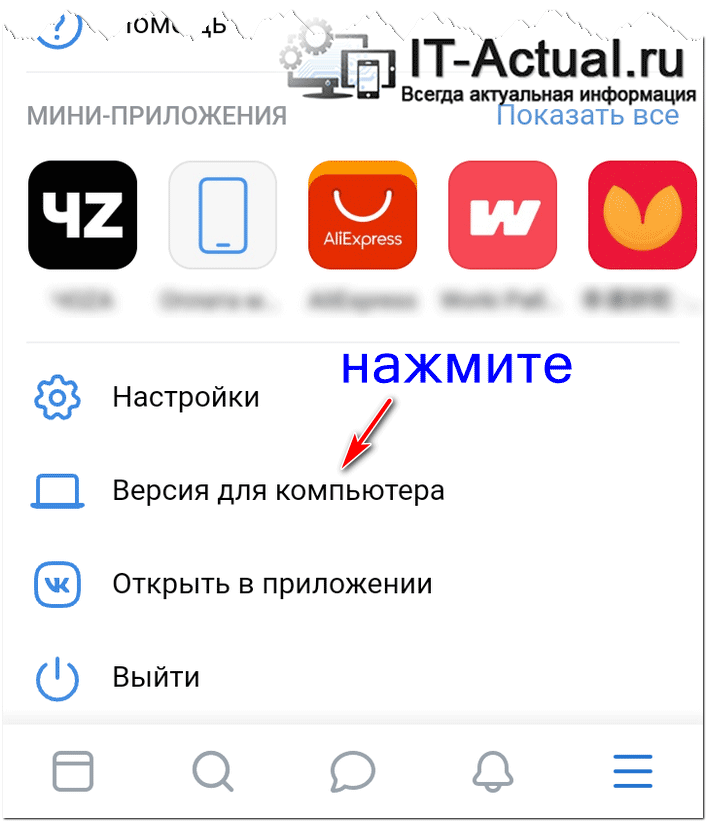
- В результате страничка будете перезагружена и вы в мобильном браузере увидите компьютерную (полнофункциональную) версию сайта соц. сети ВК.
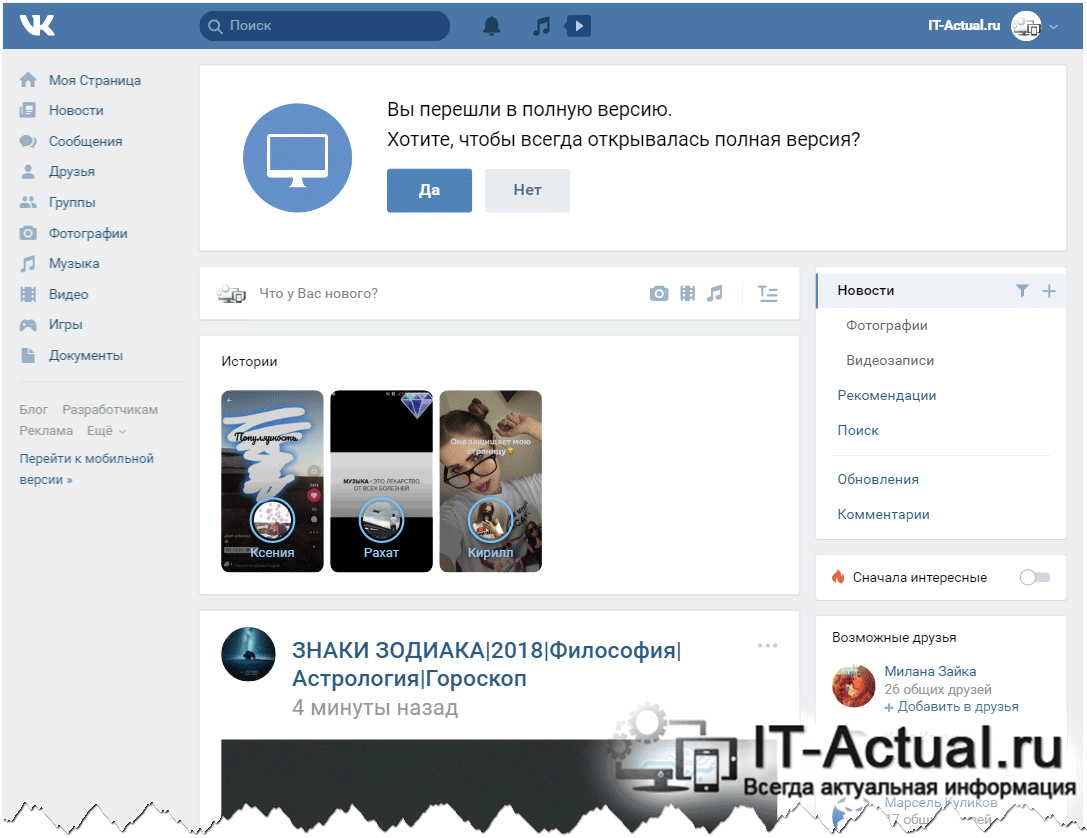
Как мы видим, всего несколько шагов позволяют осуществить переключение с мобильной на компьютерную версию ВК на портативном гаджете. Ещё меньше шагов потребуется, дабы переключиться обратно, если в этом возникнет необходимость. Под основным меню для этого выводится соответствующая ссылочка.
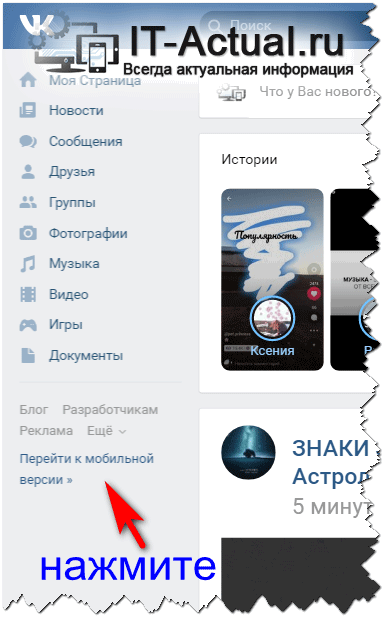
![]()
В браузере включилась полная версия: как вернуться к мобильному Пикабу. Как включить ПК-версию на телефоне
Мы поддерживаем и развиваем четыре версии Пикабу, потому что стараемся быть доступными там, где вам удобно.
- Версия для компьютеров — адаптирована под большие экраны
- Версия для мобильных устройств — адаптирована под малые экраны
- iOS-приложение — адаптировано под устройства на iOS
- Android-приложение — адаптировано под устройства на Android
Далее есть небольшая инструкция, как в браузере вернуться к мобильной версии или включить полную при необходимости.
Содержание
- Как включить мобильную версию Пикабу в браузере?
- Как включить полную версию Пикабу в браузере?
1. Как включить мобильную версию Пикабу в браузере?
Изредка бывает так, что на мобильном устройстве случайно включилась полная версия Пикабу.
Если мы найдем решение, то обязательно исправим баг.
А эта информация пригодится для тех, кто все же столкнулся с таким багом:
Чтобы переключиться на мобильную версию, нажмите ссылку «Мобильная версия» в правой колонке сайта или в футере. Ссылка должна быть там, если вы открыли Пикабу с телефона или планшета.

Общий вид страницы, чтобы вы не потерялись:

Кроме того, на мобильных браузерах переключить версию можно по ссылке:
https://pikabu.ru/?mv=1
Просмотр мобильной версии с ПК мы не планируем поддерживать, потому что эта возможность крайне слабо востребована пользователями.
2. Как включить полную версию Пикабу в браузере?
Полная версия не адаптирована под мобильные устройства, поэтому на телефонах вряд ли будет удобно читать Пикабу через эту версию. Более того, она может работать с ошибками на мобильных устройствах.
А эта информация пригодится для тех, кому полная версия все же понадобилась по каким-то невероятным причинам:
Чтобы переключиться на полную версию Пикабу, в левом меню спуститесь вниз и нажмите ссылку «Полная версия».

Кроме того, на мобильных браузерах переключить версию можно по ссылке:
https://pikabu.ru/?dv=1
Просмотр полной версии с мобильных устройств мы не планируем поддерживать, потому что эта возможность крайне слабо востребована пользователями.
Была ли статья полезна?
Да
Нет
Разработчики обычно создают оптимизированные под мобильные устройства версии сайтов, которые автоматически отображаются при переходе на ресурс с iPhone или iPad. Но существует огромное количество причин по которым полная версия куда лучше. В этом материале мы расскажем как открыть полную версию в браузере Safari.
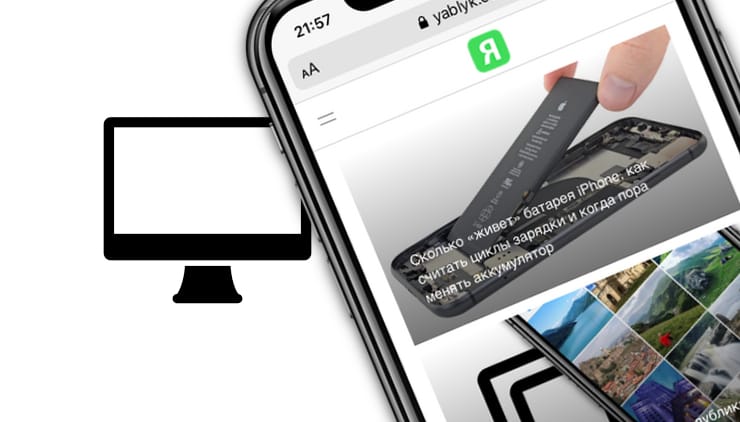
♥ ПО ТЕМЕ: Как удалить историю посещений (всю или выборочно) в Safari на iPhone и iPad.
Мобильная версия сайта может отображать не всю информацию или отображать её некорректно. Не все ресурсы удобно читать в мобильной версии, да и существует еще целая куча причин из-за которых хочется видеть контент также как и на компьютере.
Просмотр настольной (полной) версии доступен не на всех сайтах.
Открыть полную версию сайта в штатном браузере Safari довольно просто, но далеко не очевидно. Для этого запустите Safari, откройте интересующую страницу, а затем нажмите кнопку «аА» в левом углу поисковой строки.
В появившемся меню, выберите пункт Запросит настольный веб-сайт.
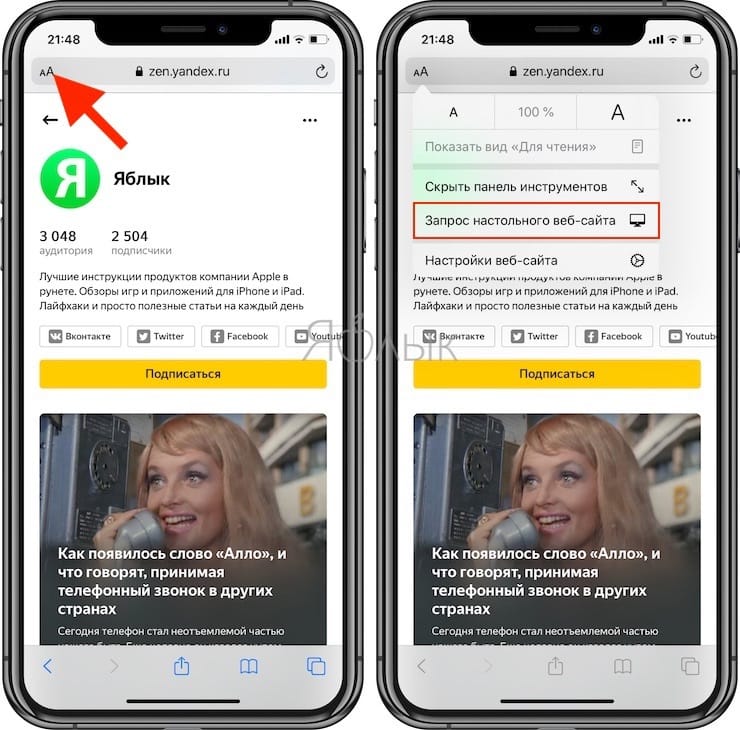
Если таковая поддерживается, то страница обновиться и отобразится полная версия ресурса.
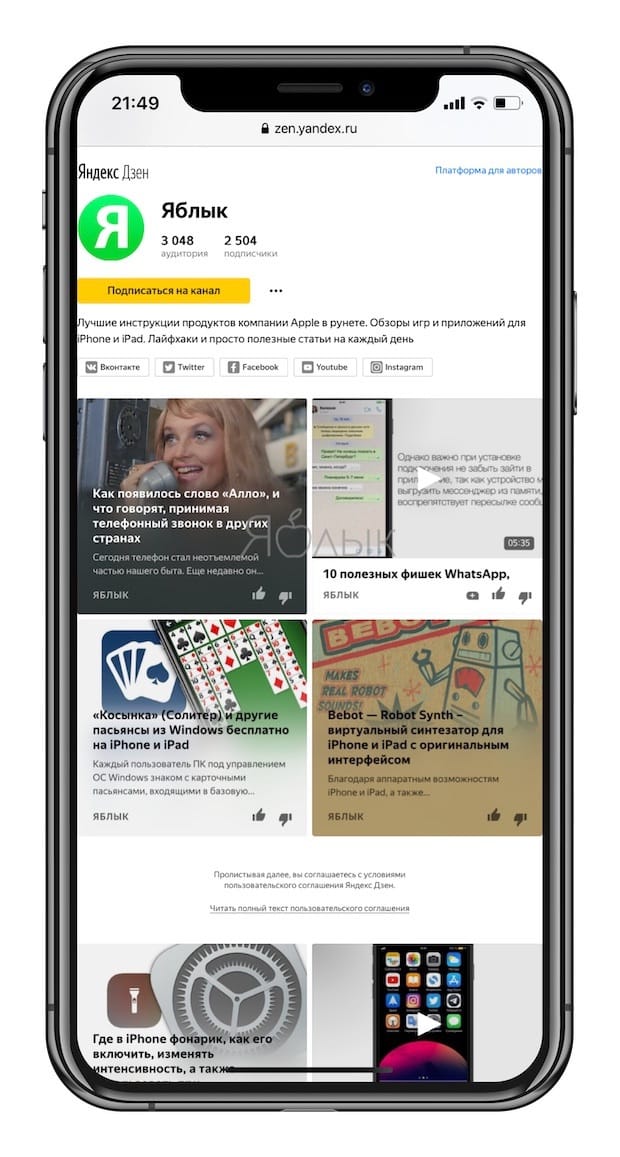
Если вы хотите всегда открывать какой-либо конкретный сайт в настольной версии, то во всплывающем меню нажмите Настройки веб-сайта и установите переключатель Запрос настольного веб-сайта в положение Включено.
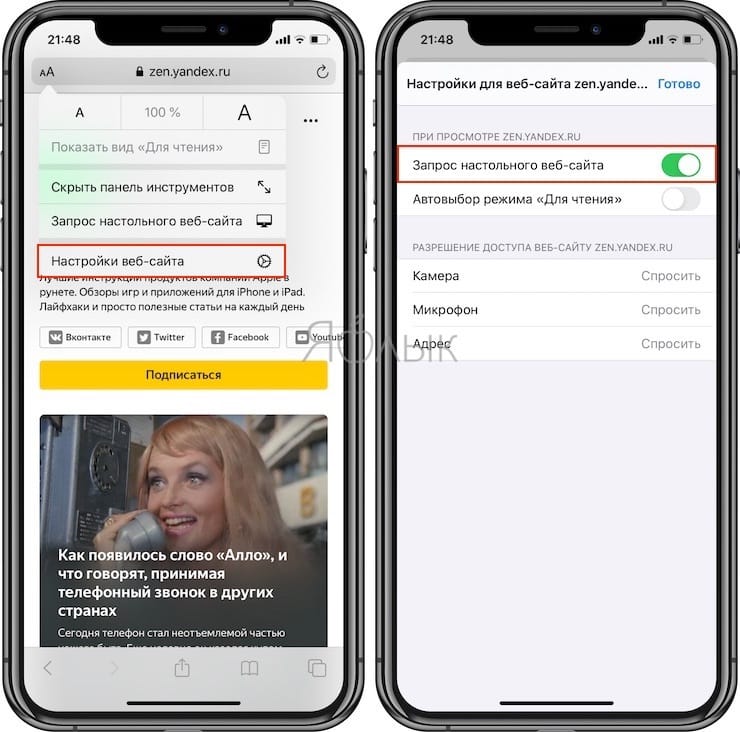
♥ ПО ТЕМЕ: Как скачивать файлы, документы, видео и музыку на iPhone и iPad из Интернета.
Как автоматически открывать все сайты в полноформатной (настольной) версии?
1. Откройте приложение Настройки и перейдите в раздел Safari.
2. Выберите пункт Запросить настольный веб-сайт.
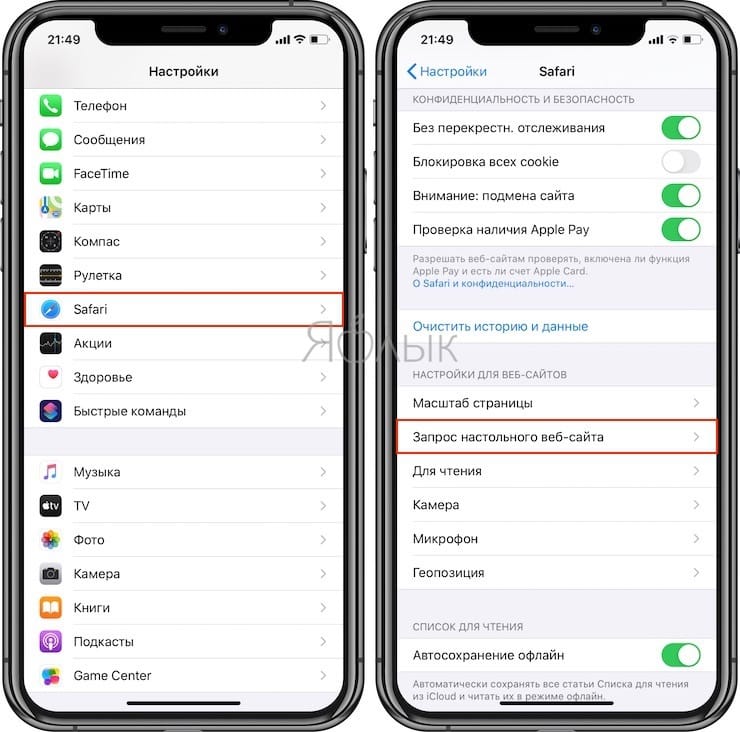
3. Установите переключатель Другие веб-сайты в положение Включено.
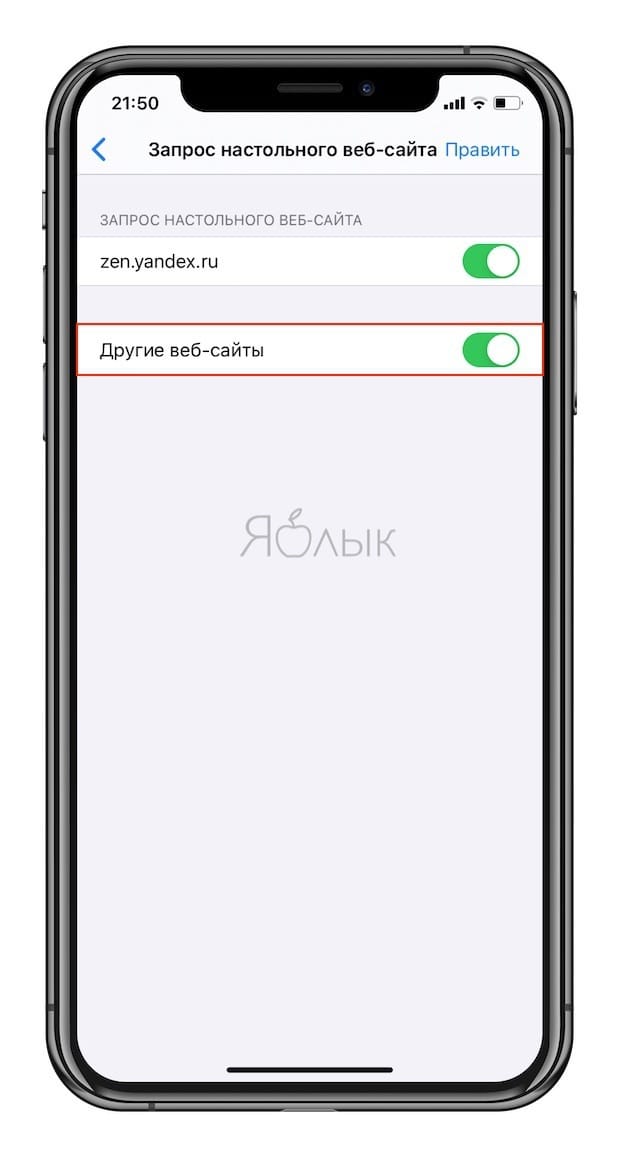
После выполнения вышеуказанных действий при загрузке всех сайтов сначала будет запрашиваться настольная версия.
Смотрите также:
- Как работает опция поиска «Найти на странице» в Safari на iPhone и iPad.
- Как сохранить страницу сайта в Safari на iPhone (iPad) для офлайн просмотра.
- «Привет, Siri!», или как включить Siri голосом на iPhone.
